!..Cuando lo quieras.. Como lo quieras.. Donde lo quieras ..!
Aspira - Expira - Libera - Siente - Vive
sábado, 6 de septiembre de 2014
jueves, 7 de marzo de 2013
Cómo compartir documentos en Google Docs, versión 1961
Cómo compartir documentos en Google Docs, versión 1961:
Space Frontiers, de J R Eyerman para la revista Life, es una bonita mini-galería de imágenes de la NASA, incluyendo esta que muestra cómo los ingenieros colaboraban a principios de los 60 cuando eso de los ordenadores para trabajo en grupo ni siquiera era una idea.
(Vía Fuck Yeah Math.)
# Enlace Permanente
Space Frontiers, de J R Eyerman para la revista Life, es una bonita mini-galería de imágenes de la NASA, incluyendo esta que muestra cómo los ingenieros colaboraban a principios de los 60 cuando eso de los ordenadores para trabajo en grupo ni siquiera era una idea.
(Vía Fuck Yeah Math.)
# Enlace Permanente
martes, 5 de marzo de 2013
domingo, 24 de febrero de 2013
Las 10 distribuciones Linux más “ligeras” que existen
Las 10 distribuciones Linux más “ligeras” que existen:
En muchas ocasiones nos encontramos por casa algún equipo antiguo que teníamos abandonado y no sabemos qué hacer con él o bien tenemos que instalar una máquina virtual en el PC. Muchos sistemas no tienen un disco duro suficientemente grande o la RAM es limitada. En RedesZone.net vamos a daros una lista con las 10 distribuciones Linux más ligeras que se pueden encontrar hoy en día en la red.
Existen bastantes distribuciones de Linux orientadas a equipos muy antiguos, de muy poca potencia, y gracias a ellas podemos seguir dando un uso a dichos equipos o bien instalarla en una máquina virtual. A continuación vamos a citaros las distribuciones Linux que nosotros creemos que son más apropiadas para este tipo de fines.
Además de mencionar la distro, también hacemos mención a determinadas características de cada una de ellas y que hacen que las caractericen.
Xubuntu: Es una distribución que deriva de Ubuntu, pero utiliza un escritorio XFCE el cual se caracteriza por su sencillez y ligereza. Esencial para tener una base de Ubuntu en equipos con poca tarjeta gráfica aunque pide bastante de espacio en HDD, memoria y procesador. http://xubuntu.org/

Zen Walk: Basada en Slackware. Utiliza escritorio XFCE y tiene como requisitos un PIII o equivalente, 256Mb de RAM y 4Gb de disco duro. http://www.zenwalk.org/

Vector linux: Basada en Slackware, sus requisitos son 166Mhz, 64Mb de RAM y 1GB de disco duro (en su versión Light Edition). Entorno gráfico XFCE y KDe a elegir. Existe una versión livecd que no requiere instalación para probarla en el equipo. http://www.vectorlinux.com/

Damn Small Linux: Es una de las distribuciones para equipos ligeros más utilizada y conocida. puede funcionar prácticamente en cualquier equipo con un procesador 486DX y 16Mb de RAM. Una de sus características principales es la cantidad de aplicaciones que ofrece para adaptarse prácticamente a cualquier usuario. http://www.damnsmalllinux.org/

Puppy Linux: Apenas necesita 166Mhz para funcionar, aunque es un poco exigente en RAM, puesto que pide 128Mb. Es una distribución para equipos antiguos bastante extendida. Ofrece gran variedad de software lo que le hace una excelente alternativa. http://www.puppylinux.com/

Slitaz: Gran distribución de apenas 90Mb en disco. Pide un mínimo de 36Mb de Ram. Es muy completa al traer bastantes aplicaciones por defecto y poder instalarle más. http://www.slitaz.org/es/get/

CD Linux: “Compact Distro Linux” es una distribución con escritorio Xorg o XFCE, ocupa 17MB) y trae bastantes funcionalidades. http://cdlinux.info/wiki/doku.php//
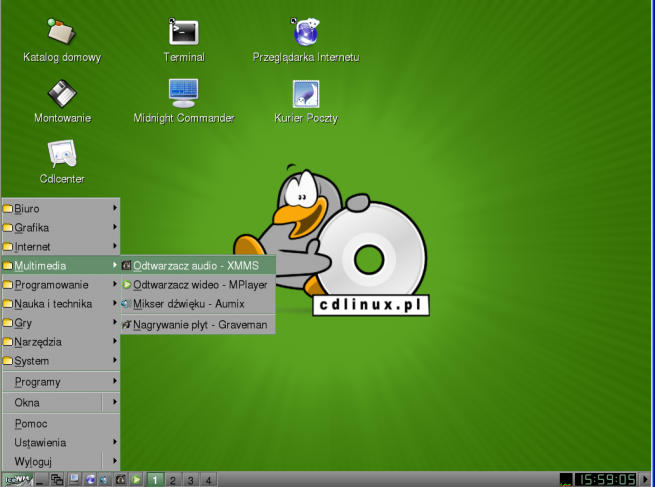
Tiny Core Linux: Distribución compacta. Pide 128Mb para funcionar. Permite el acceso a Wifi, cosa que otras distribuciones ligeras no vienen preparadas para ello. Incluye bastantes programas por defecto para poder comenzar a funcionar con ella. http://distro.ibiblio.org/tinycorelinux/welcome.html

Flash Linux: Basada en Gentoo. Está orientada para ser ejecutada desde un USB de 256Mb. Incluye varios programas y drivers wifi más comunes. http://flashlinux.org.uk/

CPX: Basada en Kanotix. Es poco conocida pero ofrece un gran potencial. Ocupa tan solo 245Mb. Está orientada a su funcionamiento desde LIVE-USB.

¿Conoces alguna otra distribución ligera de Linux para ordenadores antiguos? ¿Cuál es tu preferida?
El artículo Las 10 distribuciones Linux más “ligeras” que existen se publicó en Redes Zone : Portal sobre telecomunicaciones y redes.
En muchas ocasiones nos encontramos por casa algún equipo antiguo que teníamos abandonado y no sabemos qué hacer con él o bien tenemos que instalar una máquina virtual en el PC. Muchos sistemas no tienen un disco duro suficientemente grande o la RAM es limitada. En RedesZone.net vamos a daros una lista con las 10 distribuciones Linux más ligeras que se pueden encontrar hoy en día en la red.
Existen bastantes distribuciones de Linux orientadas a equipos muy antiguos, de muy poca potencia, y gracias a ellas podemos seguir dando un uso a dichos equipos o bien instalarla en una máquina virtual. A continuación vamos a citaros las distribuciones Linux que nosotros creemos que son más apropiadas para este tipo de fines.
Además de mencionar la distro, también hacemos mención a determinadas características de cada una de ellas y que hacen que las caractericen.
Xubuntu: Es una distribución que deriva de Ubuntu, pero utiliza un escritorio XFCE el cual se caracteriza por su sencillez y ligereza. Esencial para tener una base de Ubuntu en equipos con poca tarjeta gráfica aunque pide bastante de espacio en HDD, memoria y procesador. http://xubuntu.org/
Zen Walk: Basada en Slackware. Utiliza escritorio XFCE y tiene como requisitos un PIII o equivalente, 256Mb de RAM y 4Gb de disco duro. http://www.zenwalk.org/
Vector linux: Basada en Slackware, sus requisitos son 166Mhz, 64Mb de RAM y 1GB de disco duro (en su versión Light Edition). Entorno gráfico XFCE y KDe a elegir. Existe una versión livecd que no requiere instalación para probarla en el equipo. http://www.vectorlinux.com/
Damn Small Linux: Es una de las distribuciones para equipos ligeros más utilizada y conocida. puede funcionar prácticamente en cualquier equipo con un procesador 486DX y 16Mb de RAM. Una de sus características principales es la cantidad de aplicaciones que ofrece para adaptarse prácticamente a cualquier usuario. http://www.damnsmalllinux.org/
Puppy Linux: Apenas necesita 166Mhz para funcionar, aunque es un poco exigente en RAM, puesto que pide 128Mb. Es una distribución para equipos antiguos bastante extendida. Ofrece gran variedad de software lo que le hace una excelente alternativa. http://www.puppylinux.com/
Slitaz: Gran distribución de apenas 90Mb en disco. Pide un mínimo de 36Mb de Ram. Es muy completa al traer bastantes aplicaciones por defecto y poder instalarle más. http://www.slitaz.org/es/get/
CD Linux: “Compact Distro Linux” es una distribución con escritorio Xorg o XFCE, ocupa 17MB) y trae bastantes funcionalidades. http://cdlinux.info/wiki/doku.php//
Tiny Core Linux: Distribución compacta. Pide 128Mb para funcionar. Permite el acceso a Wifi, cosa que otras distribuciones ligeras no vienen preparadas para ello. Incluye bastantes programas por defecto para poder comenzar a funcionar con ella. http://distro.ibiblio.org/tinycorelinux/welcome.html
Flash Linux: Basada en Gentoo. Está orientada para ser ejecutada desde un USB de 256Mb. Incluye varios programas y drivers wifi más comunes. http://flashlinux.org.uk/
CPX: Basada en Kanotix. Es poco conocida pero ofrece un gran potencial. Ocupa tan solo 245Mb. Está orientada a su funcionamiento desde LIVE-USB.
¿Conoces alguna otra distribución ligera de Linux para ordenadores antiguos? ¿Cuál es tu preferida?
El artículo Las 10 distribuciones Linux más “ligeras” que existen se publicó en Redes Zone : Portal sobre telecomunicaciones y redes.
viernes, 15 de febrero de 2013
Veinte mil cables de viaje submarino
Ya sea en casa o de viaje, cada vez estamos más acostumbrados a la conexión inalámbrica a Internet. Pero, ¿se han preguntado alguna vez cómo tal cantidad de datos puede cruzar los océanos del mundo y recorrer todo el planeta?. La respuesta reside en los millones de kilómetros de haces de fibras de vidrio colocados en el fondo marino. Gracias a ellos, puede viajar de un lado al otro del mundo la información de Google, YouTube, Wikipedia, las críticas a la política china o iraní, las transferencias de dinero a la velocidad de la luz o la última basura de los spam. ¿Cómo puede Internet funcionar de forma tan fiable incluso cuando, por ejemplo, un buque de pesca puede dañar un cable marino en el Canal de la Mancha? ¿Cómo se reacciona con rapidez ante un apagón o accidente?. Seguiremos al "León de Thevenin", un buque francés que se encarga de la instalación de estos cables y les mostraremos todos los secretos sobre esta inmensa red: desde la manufactura de los materiales y la gente que tiene la responsabilidad de su eficaz funcionamiento, hasta los interrogantes sobre el futuro de este tipo de comunicación.
dSploit: Manual para analizar vulnerabilidades en nuestra red WiFi
dSploit: Manual para analizar vulnerabilidades en nuestra red WiFi:
Hace dos meses os hablábamos de una suite de aplicaciones para Android para auditorías en nuestras redes y servicios, esta suite se llama dSploit.
Vamos a profundizar más en dicha suite explicando cómo se usan las funciones que nos ofrece la aplicación. En primer lugar debemos resaltar que esta aplicación necesita de permisos root y tener busybox instalado en nuestro sistema.
Si cumplimos dichas especificaciones procedemos a descargar la suite en nuestro dispositivo Android, ya sea una tablet o un smartphone. Para descargarlo lo hacemos desde la web principal de los desarrolladores de Dsploit.
Una vez descargado el apk e instalado en nuestro sistema ejecutamos la aplicación. Nos pedirá permisos de root los cuales se los tenemos que aceptar para comenzar a utilizar la aplicación. Tras un breve escaneo de la red nos aparecerá la pantalla principal de la suite con tres apartados:

En primer lugar vamos a echar un vistazo a las preferencias de dicha aplicación. Para ello abrimos el menú en la pantalla principal y seleccionamos “settings”. Nos aparecerá una pantalla con las preferencias de dicha suite.

En dicha pantalla podemos destacar 3 apartados:
Para analizar dicha suite vamos a empezar por lo más básico, comprobar la seguridad de nuestra red Wifi. Para comenzar con la auditoría de nuestro wifi debemos pulsar sobre el icono con forma de señal de wifi en la parte superior de la pantalla principal y nos aparecerá un listado con todas las redes visibles que tenemos al alcance.

Las redes que poseen un rectángulo rojo significan que tienen una clave segura y no podemos crackearlas (por ejemplo ruvelro-AP y ruvelro-x3000), sin embargo, las redes con un rectángulo verde son susceptibles a un crackeo para sacar la clave y poder conectarnos a ellas (por ejemplo WLAN_53).
El crackeo se realiza mediante algún bug que se haya descubierto en la seguridad de los routers o mediante un diccionario que asocia las MAC y el SSID con las claves por defecto. Para evitar que nuestra red pueda ser crackeada con una aplicación similar a esta es recomendable cambiar manualmente la clave por defecto que traiga nuestro router y establecer una propia, la cual será más segura y probablemente más fácil de recordar.
Vamos a comprobar cómo podemos sacar la clave de nuestro router WLAN_53 conectado y reseteado para realizar dichas pruebas. Desde la ventana de exploración de las redes pulsamos sobre nuestra red y nos aparecerá una ventana similar a esta.

Si nuestra red no puede ser crackeada nos aparecerá una ventana idéntica pero sin la opción de crack, la cual nos pedirá la clave para conectarnos a dicha red directamente.
Si pulsamos sobre crack, en la parte superior de la pantalla nos aparecerá un mensaje que nos indica que se está intentando conectar a la red con la primera clave del diccionario por defecto. El programa realizará intentos con las diferentes claves hasta que consiga establecer conexión.

Tras un rato de espera nos mostrará éxito (o fracaso) en la conexión y de ser correcta la conexión nos mostrará la clave con la cual se ha conseguido conectar.
Volvemos a la pantalla principal de la aplicación y podremos observar, como hemos dicho, los dispositivos conectados a nuestra red para desde allí poder realizar las auditorías correspondientes.
En los próximos artículos hablaremos a fondo sobre esta gran herramienta dSploit.
El artículo dSploit: Manual para analizar vulnerabilidades en nuestra red WiFi se publicó en Redes Zone : Portal sobre telecomunicaciones y redes.
Hace dos meses os hablábamos de una suite de aplicaciones para Android para auditorías en nuestras redes y servicios, esta suite se llama dSploit.
Vamos a profundizar más en dicha suite explicando cómo se usan las funciones que nos ofrece la aplicación. En primer lugar debemos resaltar que esta aplicación necesita de permisos root y tener busybox instalado en nuestro sistema.
Si cumplimos dichas especificaciones procedemos a descargar la suite en nuestro dispositivo Android, ya sea una tablet o un smartphone. Para descargarlo lo hacemos desde la web principal de los desarrolladores de Dsploit.
Una vez descargado el apk e instalado en nuestro sistema ejecutamos la aplicación. Nos pedirá permisos de root los cuales se los tenemos que aceptar para comenzar a utilizar la aplicación. Tras un breve escaneo de la red nos aparecerá la pantalla principal de la suite con tres apartados:
- Máscara de subred.
- Wifi al que estamos conectado
- Eelementos conectados a nuestra red
- Nuestro propio dispositivo.
En primer lugar vamos a echar un vistazo a las preferencias de dicha aplicación. Para ello abrimos el menú en la pantalla principal y seleccionamos “settings”. Nos aparecerá una pantalla con las preferencias de dicha suite.
En dicha pantalla podemos destacar 3 apartados:
- Check for updates, útil para tener la última versión de la app.
- Wake Lock, sirve para evitar que el sistema entre en suspensión, pero gasta más batería.
- Password Snife File, podemos establecer el nombre del archivo donde se guardarán contraseñas y cookies.
Para analizar dicha suite vamos a empezar por lo más básico, comprobar la seguridad de nuestra red Wifi. Para comenzar con la auditoría de nuestro wifi debemos pulsar sobre el icono con forma de señal de wifi en la parte superior de la pantalla principal y nos aparecerá un listado con todas las redes visibles que tenemos al alcance.
Las redes que poseen un rectángulo rojo significan que tienen una clave segura y no podemos crackearlas (por ejemplo ruvelro-AP y ruvelro-x3000), sin embargo, las redes con un rectángulo verde son susceptibles a un crackeo para sacar la clave y poder conectarnos a ellas (por ejemplo WLAN_53).
El crackeo se realiza mediante algún bug que se haya descubierto en la seguridad de los routers o mediante un diccionario que asocia las MAC y el SSID con las claves por defecto. Para evitar que nuestra red pueda ser crackeada con una aplicación similar a esta es recomendable cambiar manualmente la clave por defecto que traiga nuestro router y establecer una propia, la cual será más segura y probablemente más fácil de recordar.
Vamos a comprobar cómo podemos sacar la clave de nuestro router WLAN_53 conectado y reseteado para realizar dichas pruebas. Desde la ventana de exploración de las redes pulsamos sobre nuestra red y nos aparecerá una ventana similar a esta.
Si nuestra red no puede ser crackeada nos aparecerá una ventana idéntica pero sin la opción de crack, la cual nos pedirá la clave para conectarnos a dicha red directamente.
Si pulsamos sobre crack, en la parte superior de la pantalla nos aparecerá un mensaje que nos indica que se está intentando conectar a la red con la primera clave del diccionario por defecto. El programa realizará intentos con las diferentes claves hasta que consiga establecer conexión.
Tras un rato de espera nos mostrará éxito (o fracaso) en la conexión y de ser correcta la conexión nos mostrará la clave con la cual se ha conseguido conectar.
Volvemos a la pantalla principal de la aplicación y podremos observar, como hemos dicho, los dispositivos conectados a nuestra red para desde allí poder realizar las auditorías correspondientes.
En los próximos artículos hablaremos a fondo sobre esta gran herramienta dSploit.
El artículo dSploit: Manual para analizar vulnerabilidades en nuestra red WiFi se publicó en Redes Zone : Portal sobre telecomunicaciones y redes.
Cuatro proyectos que buscan revolucionar la seguridad por Internet
Cuatro proyectos que buscan revolucionar la seguridad por Internet:
¿Recuerdan cuando hace unos meses atrás hackearon a un periodista de Wired llamado Mat Honan borrándole todas sus cuentas en varios servicios como Twitter y Gmail? Pues bien, cuando Honan relató en detalle su experiencia en la revista unos meses después, dio a conocer un dato interesante: Sus contraseñas no eran cortas ni débiles. Tenían entre 7 y 19 caracteres donde mezclaba letras y símbolos.
La idea de protegerse completamente detrás de una contraseña es bastante frágil (por algo la criptografía es una disciplina tan antigua). De hecho, conozco un ingeniero informático que se desempeña en el área de seguridad bancaria online y que afirma que “no hay ningún sistema de protección online garantizada. Son cientos, sino miles, los que están tratando permanentemente de burlar los sistemas de seguridad y siempre están un paso adelantados. Lo único realmente efectivo es sencillamente contratar un seguro“.
Pese al pesimismo de mi amigo, hay varios proyectos que están tratando de reemplazar o aumentar la seguridad del frágil password (al fin y al cabo, la Ley de Moore también implica una mayor rapidez en las máquinas para descifrar contraseñas por fuerza bruta), como los siguientes:
Para lograrlo, el proyecto contempla una serie de diversos métodos de autentificación como biometría, reconocimiento facial y de la voz, NFC, contraseñas ‘desechables’ (de un sólo uso), y dispositivos USB. Los dispositivos con seguridad FIDO permitirían a sus usuarios ocupar cualquiera de los métodos anteriormente descritos, como cualquier otro que la tecnología invente en un futuro cercano y que nos sea más cómodo.
La primera etapa del programa consistirá en encontrar biometría que no requiera la instalación de hardware adicional mediante el descubrimiento de parámetros de uso como la forma en la que movemos el mouse o tecleamos, y la segunda etapa consistirá en encontrar nuevas formas de autentificación biométrica más seguras, pero destinada específicamente a computadores del Departamento de Defensa estadounidense.
Lo que ocurre es que el método de Bojinov consiste en un proceso de aprendizaje donde tu cerebro adquiere una información determinada sin ser consciente de eso, por lo que si te preguntan tu clave, no sabrás que responder, pero si te ponen un teclado en tus manos, lograrás escribirla sin ningún problema.
Además, de esta forma puedes recordar secuencias muy extensas de caracteres prácticamente azarosos que hipotéticamente le darían una mayor seguridad a tu proceso de autentificación. Según Bojinov, “en nuestros experimentos –en una sesión de entrenamiento entre 30 y 45 minutos– una persona podía aprender un password al azar con 38 bits de entropía. En los experimentos posteriores, los participantes no fueron capaces de recordar la secuencia, ni siquiera pequeños trozos de ella“.
De esta forma, bastaría con ingresar a un sitio como Gmail y conectar la ‘llave’ al puerto USB. Ésta te entregaría una contraseña con la que en un click te permitiría ingresar a tu cuenta de correo.
Como muestra final, si quieres ver en la práctica un intento real de estafa online, la siguiente imagen muestra una sesión del chat de Gmail donde una de las cuentas fue hackeada, y posteriormente utilizada para tratar de convencer a sus contactos de que le realizaran transferencias de dinero (al día siguiente, la persona afectada le pidió disculpas a sus contactos y señaló que fue víctima de un hackeo a su cuenta):


¿Recuerdan cuando hace unos meses atrás hackearon a un periodista de Wired llamado Mat Honan borrándole todas sus cuentas en varios servicios como Twitter y Gmail? Pues bien, cuando Honan relató en detalle su experiencia en la revista unos meses después, dio a conocer un dato interesante: Sus contraseñas no eran cortas ni débiles. Tenían entre 7 y 19 caracteres donde mezclaba letras y símbolos.
La idea de protegerse completamente detrás de una contraseña es bastante frágil (por algo la criptografía es una disciplina tan antigua). De hecho, conozco un ingeniero informático que se desempeña en el área de seguridad bancaria online y que afirma que “no hay ningún sistema de protección online garantizada. Son cientos, sino miles, los que están tratando permanentemente de burlar los sistemas de seguridad y siempre están un paso adelantados. Lo único realmente efectivo es sencillamente contratar un seguro“.
Pese al pesimismo de mi amigo, hay varios proyectos que están tratando de reemplazar o aumentar la seguridad del frágil password (al fin y al cabo, la Ley de Moore también implica una mayor rapidez en las máquinas para descifrar contraseñas por fuerza bruta), como los siguientes:
1.- FIDO (Fast Identity Online)
Esta iniciativa –la más reciente de todas pues se anunció oficialmente el 12 de febrero–consiste en una alianza entre diversas compañías de tecnología como Lenovo y PayPal, cuya meta es bastante simple: Lograr un método más fuerte y seguro de autentificarse a través de Internet.Para lograrlo, el proyecto contempla una serie de diversos métodos de autentificación como biometría, reconocimiento facial y de la voz, NFC, contraseñas ‘desechables’ (de un sólo uso), y dispositivos USB. Los dispositivos con seguridad FIDO permitirían a sus usuarios ocupar cualquiera de los métodos anteriormente descritos, como cualquier otro que la tecnología invente en un futuro cercano y que nos sea más cómodo.
2.- Método de ‘Autorización Activa’ de DARPA
La agencia de investigación estadounidense DARPA, que depende del Departamento de Defensa, está investigando un método que consistiría en el reconocimiento constante del usuario que está ocupando un dispositivo o computador en base a la forma en la que éste interactúa con la máquina.La primera etapa del programa consistirá en encontrar biometría que no requiera la instalación de hardware adicional mediante el descubrimiento de parámetros de uso como la forma en la que movemos el mouse o tecleamos, y la segunda etapa consistirá en encontrar nuevas formas de autentificación biométrica más seguras, pero destinada específicamente a computadores del Departamento de Defensa estadounidense.
3.- Método del aprendizaje implícito
Un equipo de investigadores en los campos de neurología y criptografía de la Universidad de Stanford, dirigidos por Hristo Bojinov, crearon un método infalible para evitar las estafas donde te convencen mediante engaños para que entregues tu contraseña voluntariamente, pues consiste en que tu mismo no sepas conscientemente cuál es tu propia contraseña.Lo que ocurre es que el método de Bojinov consiste en un proceso de aprendizaje donde tu cerebro adquiere una información determinada sin ser consciente de eso, por lo que si te preguntan tu clave, no sabrás que responder, pero si te ponen un teclado en tus manos, lograrás escribirla sin ningún problema.
Además, de esta forma puedes recordar secuencias muy extensas de caracteres prácticamente azarosos que hipotéticamente le darían una mayor seguridad a tu proceso de autentificación. Según Bojinov, “en nuestros experimentos –en una sesión de entrenamiento entre 30 y 45 minutos– una persona podía aprender un password al azar con 38 bits de entropía. En los experimentos posteriores, los participantes no fueron capaces de recordar la secuencia, ni siquiera pequeños trozos de ella“.
4.- La llave de Google
La empresa de Mountain View reveló recientemente que ha estado buscando soluciones al problema de la autentificación para así lograr deshacernos eventualmente de la contraseña. Una de las soluciones consiste en usar un pequeño “YubiKey“, un dispositivo USB para autenticar a un usuario enviando a determinados servicios claves generadas que sólo se pueden utilizar una vez.De esta forma, bastaría con ingresar a un sitio como Gmail y conectar la ‘llave’ al puerto USB. Ésta te entregaría una contraseña con la que en un click te permitiría ingresar a tu cuenta de correo.
Como muestra final, si quieres ver en la práctica un intento real de estafa online, la siguiente imagen muestra una sesión del chat de Gmail donde una de las cuentas fue hackeada, y posteriormente utilizada para tratar de convencer a sus contactos de que le realizaran transferencias de dinero (al día siguiente, la persona afectada le pidió disculpas a sus contactos y señaló que fue víctima de un hackeo a su cuenta):
jueves, 14 de febrero de 2013
El documental de The Pirate Bay disponible para ser visualizado
El documental de The Pirate Bay disponible para ser visualizado:
El pasado viernes se estrenó en el Festival Internacional de Cine de Berlín, conocido como Berlinale, el documental de The Pirate Bay Away From Keyboard, abreviado como TPB AFK. Nada lejos de lo normal si no fuera porque la película se distribuye gratuitamente por toda la red con licencia Creative Commons.

El documental de The Pirate Bay es el trabajo final después de que el director Simon Klose haya pasado 4 años con los fundadores de la polémica página de torrents. El proyecto ha sido financiado a través de Kickstarter. En realidad, sorprende por no querer llevarse ningún beneficio directo tal y como hacen el resto de películas. De hecho, han seguido su filosofía de compartir libremente las obras para que todo el mundo pueda disfrutarlas.
Este documental cuenta la historia de The Pirate Bay desde su nacimiento hasta hoy día pasando por todas las etapas turbulentas que ha tenido que superar mostrando la vida de los tres fundadores: Peter Sunde, Fredrik Neij y Gottfired Svartholm.
Según palabras del propio Simon Klose, está tremendamente satisfecho por el trabajo que ha elaborado. Además, cuenta que no se trata solo de un documental sobre los fundadores de The Pirate Bay, sino que también se centra en los usuarios de la página. Cabe destacar que incentiva a la gente a convertir la película a todos los formatos posibles y a compartirla con toda la gente que podamos.
Finalmente, creo que se trata de una buena acción para dar buena publicidad a la página además de darla a conocer. Distribuir una película de forma gratuita es algo que muy pocos pueden llegar a realizar.
La entrada El documental de The Pirate Bay disponible para ser visualizado aparece primero en Gizmología.




El pasado viernes se estrenó en el Festival Internacional de Cine de Berlín, conocido como Berlinale, el documental de The Pirate Bay Away From Keyboard, abreviado como TPB AFK. Nada lejos de lo normal si no fuera porque la película se distribuye gratuitamente por toda la red con licencia Creative Commons.
El documental de The Pirate Bay es el trabajo final después de que el director Simon Klose haya pasado 4 años con los fundadores de la polémica página de torrents. El proyecto ha sido financiado a través de Kickstarter. En realidad, sorprende por no querer llevarse ningún beneficio directo tal y como hacen el resto de películas. De hecho, han seguido su filosofía de compartir libremente las obras para que todo el mundo pueda disfrutarlas.
Este documental cuenta la historia de The Pirate Bay desde su nacimiento hasta hoy día pasando por todas las etapas turbulentas que ha tenido que superar mostrando la vida de los tres fundadores: Peter Sunde, Fredrik Neij y Gottfired Svartholm.
Según palabras del propio Simon Klose, está tremendamente satisfecho por el trabajo que ha elaborado. Además, cuenta que no se trata solo de un documental sobre los fundadores de The Pirate Bay, sino que también se centra en los usuarios de la página. Cabe destacar que incentiva a la gente a convertir la película a todos los formatos posibles y a compartirla con toda la gente que podamos.
Por otra parte, todos aquellos que quieran donar dinero al proyecto lo pueden hacer comprando el DVD por $23 dólares o simplemente pagando $10 dólares por la versión digital lista para descargar.
Ahora mismo, el vídeo oficial en YouTube ya cuenta con más de 800.000 vistas, sin contar con todas las otras versiones que otros usuarios han subido a la plataforma añadiendo subtítulos. Si la conexión nos va lenta, quizás sea mejor descargar el torrent en alta calidad.Finalmente, creo que se trata de una buena acción para dar buena publicidad a la página además de darla a conocer. Distribuir una película de forma gratuita es algo que muy pocos pueden llegar a realizar.
La entrada El documental de The Pirate Bay disponible para ser visualizado aparece primero en Gizmología.
jueves, 7 de febrero de 2013
Guía paso a paso para usar Google Drive como hosting de sitios HTML, CSS y JavaScript
Guía paso a paso para usar Google Drive como hosting de sitios HTML, CSS y JavaScript:
Hace unos días había publicdado un post con servicios para usar DropBox como hosting, si no probaron ninguno les recomiendo que lo hagan, pero hoy aparece otra opción y viene de la mano de Google.
Desde ahora Google Drive ofrece la posibilidad de usar nuestra cuenta como hosting de sitios web HTML, CSS y JavaScript, y el proceso es realmente muy simple.
1- Primero tienen que crear una carpeta con el nombre que quieran


2- Una vez creada la carpeta tíldenla y vayan a las opciones de compartir. Allí seleccionen la opción “Público en la Web”.
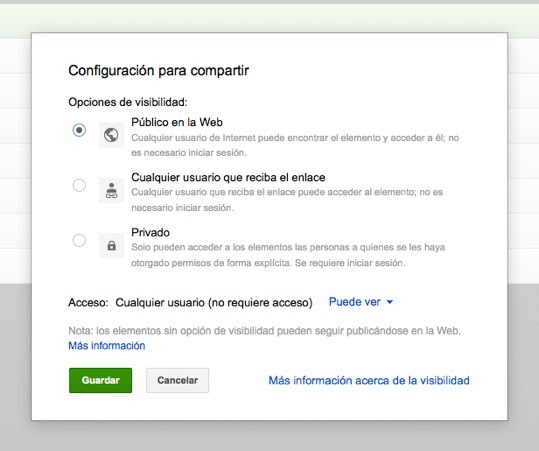
3- Una vez que ya le hayan dado permiso de acceso a la web entren en la carpeta, abran el archivo HTML del sitio y verán el código HTML propiamente dicho.

4- Ahora hagan click en “Vista previa” y se abrirá una ventana con el sitio web ya alojado en Google Drive. Allí sólo tienen que copiar la URL que sale en el navegador y ésa será la forma de acceso que tenga todo el mundo. Sólo basta con compartir esa URL donde quieran.

Obviamente es una forma un poco rústica de alojar un sitio web, sin embargo para los que no quieran gastar en hosting o tengan tanto tráfico que no quieren saturar el servidor puede ser una gran alternativa.
Un tip: Si ya tienen un dominio pueden redireccionarlo a esta URL para que sea más cómodo el acceso.
Visto en TNW

Hace unos días había publicdado un post con servicios para usar DropBox como hosting, si no probaron ninguno les recomiendo que lo hagan, pero hoy aparece otra opción y viene de la mano de Google.
Desde ahora Google Drive ofrece la posibilidad de usar nuestra cuenta como hosting de sitios web HTML, CSS y JavaScript, y el proceso es realmente muy simple.
1- Primero tienen que crear una carpeta con el nombre que quieran
2- Una vez creada la carpeta tíldenla y vayan a las opciones de compartir. Allí seleccionen la opción “Público en la Web”.
3- Una vez que ya le hayan dado permiso de acceso a la web entren en la carpeta, abran el archivo HTML del sitio y verán el código HTML propiamente dicho.
4- Ahora hagan click en “Vista previa” y se abrirá una ventana con el sitio web ya alojado en Google Drive. Allí sólo tienen que copiar la URL que sale en el navegador y ésa será la forma de acceso que tenga todo el mundo. Sólo basta con compartir esa URL donde quieran.
Obviamente es una forma un poco rústica de alojar un sitio web, sin embargo para los que no quieran gastar en hosting o tengan tanto tráfico que no quieren saturar el servidor puede ser una gran alternativa.
Un tip: Si ya tienen un dominio pueden redireccionarlo a esta URL para que sea más cómodo el acceso.
Visto en TNW
Publicado el 28 de junio de 2012
miércoles, 9 de enero de 2013
Algunos comandos para la Terminal de GNU/Linux
 Información Del Sistema
Información Del Sistema
- arch: mostrar la arquitectura de la máquina (1).
- uname -m: mostrar la arquitectura de la máquina (2).
- uname -r: mostrar la versión del kernel usado.
- dmidecode -q: mostrar los componentes (hardware) del sistema.
- hdparm -i /dev/hda: mostrar las características de un disco duro.
- hdparm -tT /dev/sda: realizar prueba de lectura en un disco duro.
- cat /proc/cpuinfo: mostrar información de la CPU.
- cat /proc/interrupts: mostrar las interrupciones.
- cat /proc/meminfo: verificar el uso de memoria.
- cat /proc/swaps: mostrar ficheros swap.
- cat /proc/version: mostrar la versión del kernel.
- cat /proc/net/dev: mostrar adaptadores de red y estadísticas.
- cat /proc/mounts: mostrar el sistema de ficheros montado.
- lspci -tv: mostrar los dispositivos PCI.
- lsusb -tv: mostrar los dispositivos USB.
- date: mostrar la fecha del sistema.
- cal 2011: mostrar el almanaque de 2011.
- cal 07 2011: mostrar el almanaque para el mes julio de 2011.
- date 041217002011.00: colocar (declarar, ajustar) fecha y hora.
- clock -w: guardar los cambios de fecha en la BIOS.
Apagar (Reiniciar Sistema o Cerrar Sesión)
- shutdown -h now: apagar el sistema (1).
- init 0: apagar el sistema (2).
- telinit 0: apagar el sistema (3).
- halt: apagar el sistema (4).
- shutdown -h hours: minutes &: apagado planificado del sistema.
- shutdown -c: cancelar un apagado planificado del sistema.
- shutdown -r now: reiniciar (1).
- reboot: reiniciar (2).
- logout: cerrar sesión.
Archivos y Directorios
- cd /home: Entrar en el directorio “home”.
- cd ..: Retroceder un nivel.
- cd ../..: Retroceder 2 niveles.
- cd: Ir al directorio raíz.
- cd ~user1: Ir al directorio user1.
- cd -: Ir (regresar) al directorio anterior.
- pwd: Mostrar el camino del directorio de trabajo.
- ls: Ver los ficheros de un directorio.
- ls -F: Ver los ficheros de un directorio.
- ls -l: Mostrar los detalles de ficheros y carpetas de un directorio.
- ls -a: Mostrar los ficheros ocultos.
- ls *[0-9]*: mostrar los ficheros y carpetas que contienen números.
- tree: mostrar los ficheros y carpetas en forma de árbol comenzando por la raíz.(1)
- lstree: mostrar los ficheros y carpetas en forma de árbol comenzando por la raíz.(2)
- mkdir dir1: crear una carpeta o directorio con nombre ‘dir1′.
- mkdir dir1 dir2: crear dos carpetas o directorios simultáneamente (Crear dos directorios a la vez).
- mkdir -p /tmp/dir1/dir2: crear un árbol de directorios.
- rm -f file1: borrar el fichero llamado ‘file1′.
- rmdir dir1: borrar la carpeta llamada ‘dir1′.
- rm -rf dir1: eliminar una carpeta llamada ‘dir1′ con su contenido de forma recursiva. (Si lo borro recursivo estoy diciendo que es con su contenido).
- rm -rf dir1 dir2: borrar dos carpetas (directorios) con su contenido de forma recursiva.
- mv dir1 new_dir: renombrar o mover un fichero o carpeta (directorio).
- cp file1: copiar un fichero.
- cp file1 file2: copiar dos ficheros al unísono.
- cp dir /* .: copiar todos los ficheros de un directorio dentro del directorio de trabajo actual.
- cp -a /tmp/dir1 .: copiar un directorio dentro del directorio actual de trabajo.
- cp -a dir1: copiar un directorio.
- cp -a dir1 dir2: copiar dos directorio al unísono.
- ln -s file1 lnk1: crear un enlace simbólico al fichero o directorio.
- ln file1 lnk1: crear un enlace físico al fichero o directorio.
- touch -t 0712250000 file1: modificar el tiempo real (tiempo de creación) de un fichero o directorio.
- file file1: salida (volcado en pantalla) del tipo mime de un fichero texto.
- iconv -l: listas de cifrados conocidos.
- iconv -f fromEncoding -t toEncoding inputFile > outputFile: crea una nueva forma del fichero de entrada asumiendo que está codificado en fromEncoding y convirtiéndolo a ToEncoding.
- find . -maxdepth 1 -name *.jpg -print -exec convert ”{}” -resize 80×60 “thumbs/{}” ;: agrupar ficheros redimensionados en el directorio actual y enviarlos a directorios en vistas de miniaturas (requiere convertir desde ImagemagicK).
Encontrar archivos
- find / -name file1: buscar fichero y directorio a partir de la raíz del sistema.
- find / -user user1: buscar ficheros y directorios pertenecientes al usuario ‘user1′.
- find /home/user1 -name *.bin: buscar ficheros con extensión ‘. bin’ dentro del directorio ‘/ home/user1′.
- find /usr/bin -type f -atime +100: buscar ficheros binarios no usados en los últimos 100 días.
- find /usr/bin -type f -mtime -10: buscar ficheros creados o cambiados dentro de los últimos 10 días.
- find / -name *.rpm -exec chmod 755 ‘{}’ ;: buscar ficheros con extensión ‘.rpm’ y modificar permisos.
- find / -xdev -name *.rpm: Buscar ficheros con extensión ‘.rpm’ ignorando los dispositivos removibles como cdrom, pen-drive, etc.…
- locate *.ps: encuentra ficheros con extensión ‘.ps’ ejecutados primeramente con el command ‘updatedb’.
- whereis halt: mostrar la ubicación de un fichero binario, de ayuda o fuente. En este caso pregunta dónde está el comando ‘halt’.
- which halt: mostrar la senda completa (el camino completo) a un binario / ejecutable.
Montando un sistema de ficheros
- mount /dev/hda2 /mnt/hda2: montar un disco llamado hda2. Verifique primero la existencia del directorio ‘/ mnt/hda2′; si no está, debe crearlo.
- umount /dev/hda2: desmontar un disco llamado hda2. Salir primero desde el punto ‘/ mnt/hda2.
- fuser -km /mnt/hda2: forzar el desmontaje cuando el dispositivo está ocupado.
- umount -n /mnt/hda2: correr el desmontaje sin leer el fichero /etc/mtab. Útil cuando el fichero es de solo lectura o el disco duro está lleno.
- mount /dev/fd0 /mnt/floppy: montar un disco flexible (floppy).
- mount /dev/cdrom /mnt/cdrom: montar un cdrom / dvdrom.
- mount /dev/hdc /mnt/cdrecorder: montar un cd regrabable o un dvdrom.
- mount /dev/hdb /mnt/cdrecorder: montar un cd regrabable / dvdrom (un dvd).
- mount -o loop file.iso /mnt/cdrom: montar un fichero o una imagen iso.
- mount -t vfat /dev/hda5 /mnt/hda5: montar un sistema de ficheros FAT32.
- mount /dev/sda1 /mnt/usbdisk: montar un usb pen-drive o una memoria (sin especificar el tipo de sistema de ficheros).
Espacio de Disco
- df -h: mostrar una lista de las particiones montadas.
- ls -lSr |more: mostrar el tamaño de los ficheros y directorios ordenados por tamaño.
- du -sh dir1: Estimar el espacio usado por el directorio ‘dir1′.
- du -sk * | sort -rn: mostrar el tamaño de los ficheros y directorios ordenados por tamaño.
- rpm -q -a –qf ‘%10{SIZE}t%{NAME}n’ | sort -k1,1n: mostrar el espacio usado por los paquetes rpm instalados organizados por tamaño (Fedora, Redhat y otros).
- dpkg-query -W -f=’${Installed-Size;10}t${Package}n’ | sort -k1,1n: mostrar el espacio usado por los paquetes instalados, organizados por tamaño (Ubuntu, Debian y otros).
Usuarios y Grupos
- groupadd nombre_del_grupo: crear un nuevo grupo.
- groupdel nombre_del_grupo: borrar un grupo.
- groupmod -n nuevo_nombre_del_grupo viejo_nombre_del_grupo: renombrar un grupo.
- useradd -c “Name Surname ” -g admin -d /home/user1 -s /bin/bash user1: Crear un nuevo usuario perteneciente al grupo “admin”.
- useradd user1: crear un nuevo usuario.
- userdel -r user1: borrar un usuario (‘-r’ elimina el directorio Home).
- usermod -c “User FTP” -g system -d /ftp/user1 -s /bin/nologin user1: cambiar los atributos del usuario.
- passwd: cambiar contraseña.
- passwd user1: cambiar la contraseña de un usuario (solamente por root).
- chage -E 2011-12-31 user1: colocar un plazo para la contraseña del usuario. En este caso dice que la clave expira el 31 de diciembre de 2011.
- pwck: chequear la sintaxis correcta el formato de fichero de ‘/etc/passwd’ y la existencia de usuarios.
- grpck: chequear la sintaxis correcta y el formato del fichero ‘/etc/group’ y la existencia de grupos.
- newgrp group_name: registra a un nuevo grupo para cambiar el grupo predeterminado de los ficheros creados recientemente.
Permisos en Ficheros (Usa ”+” para colocar permisos y ”-” para eliminar)
- ls -lh: Mostrar permisos.
- ls /tmp | pr -T5 -W$COLUMNS: dividir la terminal en 5 columnas.
- chmod ugo+rwx directory1: colocar permisos de lectura ®, escritura (w) y ejecución(x) al propietario (u), al grupo (g) y a otros (o) sobre el directorio ‘directory1′.
- chmod go-rwx directory1: quitar permiso de lectura ®, escritura (w) y (x) ejecución al grupo (g) y otros (o) sobre el directorio ‘directory1′.
- chown user1 file1: cambiar el dueño de un fichero.
- chown -R user1 directory1: cambiar el propietario de un directorio y de todos los ficheros y directorios contenidos dentro.
- chgrp group1 file1: cambiar grupo de ficheros.
- chown user1:group1 file1: cambiar usuario y el grupo propietario de un fichero.
- find / -perm -u+s: visualizar todos los ficheros del sistema con SUID configurado.
- chmod u+s /bin/file1: colocar el bit SUID en un fichero binario. El usuario que corriendo ese fichero adquiere los mismos privilegios como dueño.
- chmod u-s /bin/file1: deshabilitar el bit SUID en un fichero binario.
- chmod g+s /home/public: colocar un bit SGID en un directorio –similar al SUID pero por directorio.
- chmod g-s /home/public: desabilitar un bit SGID en un directorio.
- chmod o+t /home/public: colocar un bit STIKY en un directorio. Permite el borrado de ficheros solamente a los dueños legítimos.
- chmod o-t /home/public: desabilitar un bit STIKY en un directorio.
Atributos especiales en ficheros (Usa ”+” para colocar permisos y ”-” para eliminar)
- chattr +a file1: permite escribir abriendo un fichero solamente modo append.
- chattr +c file1: permite que un fichero sea comprimido / descomprimido automaticamente.
- chattr +d file1: asegura que el programa ignore borrar los ficheros durante la copia de seguridad.
- chattr +i file1: convierte el fichero en invariable, por lo que no puede ser eliminado, alterado, renombrado, ni enlazado.
- chattr +s file1: permite que un fichero sea borrado de forma segura.
- chattr +S file1: asegura que un fichero sea modificado, los cambios son escritos en modo synchronous como con sync.
- chattr +u file1: te permite recuperar el contenido de un fichero aún si este está cancelado.
- lsattr: mostrar atributos especiales.
Archivos y Ficheros comprimidos
- bunzip2 file1.bz2: descomprime in fichero llamado ‘file1.bz2′.
- bzip2 file1: comprime un fichero llamado ‘file1′.
- gunzip file1.gz: descomprime un fichero llamado ‘file1.gz’.
- gzip file1: comprime un fichero llamado ‘file1′.
- gzip -9 file1: comprime con compresión máxima.
- rar a file1.rar test_file: crear un fichero rar llamado ‘file1.rar’.
- rar a file1.rar file1 file2 dir1: comprimir ‘file1′, ‘file2′ y ‘dir1′ simultáneamente.
- rar x file1.rar: descomprimir archivo rar.
- unrar x file1.rar: descomprimir archivo rar.
- tar -cvf archive.tar file1: crear un tarball descomprimido.
- tar -cvf archive.tar file1 file2 dir1: crear un archivo conteniendo ‘file1′, ‘file2′ y’dir1′.
- tar -tf archive.tar: mostrar los contenidos de un archivo.
- tar -xvf archive.tar: extraer un tarball.
- tar -xvf archive.tar -C /tmp: extraer un tarball en / tmp.
- tar -cvfj archive.tar.bz2 dir1: crear un tarball comprimido dentro de bzip2.
- tar -xvfj archive.tar.bz2: descomprimir un archivo tar comprimido en bzip2
- tar -cvfz archive.tar.gz dir1: crear un tarball comprimido en gzip.
- tar -xvfz archive.tar.gz: descomprimir un archive tar comprimido en gzip.
- zip file1.zip file1: crear un archivo comprimido en zip.
- zip -r file1.zip file1 file2 dir1: comprimir, en zip, varios archivos y directorios de forma simultánea.
- unzip file1.zip: descomprimir un archivo zip.
Paquetes RPM (Red Hat, Fedora y similares)
- rpm -ivh package.rpm: instalar un paquete rpm.
- rpm -ivh –nodeeps package.rpm: instalar un paquete rpm ignorando las peticiones de dependencias.
- rpm -U package.rpm: actualizar un paquete rpm sin cambiar la configuración de los ficheros.
- rpm -F package.rpm: actualizar un paquete rpm solamente si este está instalado.
- rpm -e package_name.rpm: eliminar un paquete rpm.
- rpm -qa: mostrar todos los paquetes rpm instalados en el sistema.
- rpm -qa | grep httpd: mostrar todos los paquetes rpm con el nombre “httpd”.
- rpm -qi package_name: obtener información en un paquete específico instalado.
- rpm -qg “System Environment/Daemons”: mostar los paquetes rpm de un grupo software.
- rpm -ql package_name: mostrar lista de ficheros dados por un paquete rpm instalado.
- rpm -qc package_name: mostrar lista de configuración de ficheros dados por un paquete rpm instalado.
- rpm -q package_name –whatrequires: mostrar lista de dependencias solicitada para un paquete rpm.
- rpm -q package_name –whatprovides: mostar la capacidad dada por un paquete rpm.
- rpm -q package_name –scripts: mostrar los scripts comenzados durante la instalación /eliminación.
- rpm -q package_name –changelog: mostar el historial de revisions de un paquete rpm.
- rpm -qf /etc/httpd/conf/httpd.conf: verificar cuál paquete rpm pertenece a un fichero dado.
- rpm -qp package.rpm -l: mostrar lista de ficheros dados por un paquete rpm que aún no ha sido instalado.
- rpm –import /media/cdrom/RPM-GPG-KEY: importar la firma digital de la llave pública.
- rpm –checksig package.rpm: verificar la integridad de un paquete rpm.
- rpm -qa gpg-pubkey: verificar la integridad de todos los paquetes rpm instalados.
- rpm -V package_name: chequear el tamaño del fichero, licencias, tipos, dueño, grupo, chequeo de resumen de MD5 y última modificación.
- rpm -Va: chequear todos los paquetes rpm instalados en el sistema. Usar con cuidado.
- rpm -Vp package.rpm: verificar un paquete rpm no instalado todavía.
- rpm2cpio package.rpm | cpio –extract –make-directories *bin*: extraer fichero ejecutable desde un paquete rpm.
- rpm -ivh /usr/src/redhat/RPMS/
arch/package.rpm: instalar un paquete construido desde una fuente rpm. - rpmbuild –rebuild package_name.src.rpm: construir un paquete rpm desde una fuente rpm.
Actualizador de paquetes YUM (Red Hat, Fedora y similares)
- yum install package_name: descargar e instalar un paquete rpm.
- yum localinstall package_name.rpm: este instalará un RPM y tratará de resolver todas las dependencies para ti, usando tus repositorios.
- yum update package_name.rpm: actualizar todos los paquetes rpm instalados en el sistema.
- yum update package_name: modernizar / actualizar un paquete rpm.
- yum remove package_name: eliminar un paquete rpm.
- yum list: listar todos los paquetes instalados en el sistema.
- yum search package_name: Encontrar un paquete en repositorio rpm.
- yum clean packages: limpiar un caché rpm borrando los paquetes descargados.
- yum clean headers: eliminar todos los ficheros de encabezamiento que el sistema usa para resolver la dependencia.
- yum clean all: eliminar desde los paquetes caché y ficheros de encabezado.
Paquetes Deb (Debian, Ubuntu y derivados)
- dpkg -i package.deb: instalar / actualizar un paquete deb.
- dpkg -r package_name: eliminar un paquete deb del sistema.
- dpkg -l: mostrar todos los paquetes deb instalados en el sistema.
- dpkg -l | grep httpd: mostrar todos los paquetes deb con el nombre “httpd”
- dpkg -s package_name: obtener información en un paquete específico instalado en el sistema.
- dpkg -L package_name: mostar lista de ficheros dados por un paquete instalado en el sistema.
- dpkg –contents package.deb: mostrar lista de ficheros dados por un paquete no instalado todavía.
- dpkg -S /bin/ping: verificar cuál paquete pertenece a un fichero dado.
- Actualizador de paquetes APT (Debian, Ubuntu y derivados)
- apt-get install package_name: instalar / actualizar un paquete deb.
- apt-cdrom install package_name: instalar / actualizar un paquete deb desde un cdrom.
- apt-get update: actualizar la lista de paquetes.
- apt-get upgrade: actualizar todos los paquetes instalados.
- apt-get remove package_name: eliminar un paquete deb del sistema.
- apt-get check: verificar la correcta resolución de las dependencias.
- apt-get clean: limpiar cache desde los paquetes descargados.
- apt-cache search searched-package: retorna lista de paquetes que corresponde a la serie «paquetes buscados».
Ver el contenido de un fichero
- cat file1: ver los contenidos de un fichero comenzando desde la primera hilera.
- tac file1: ver los contenidos de un fichero comenzando desde la última línea.
- more file1: ver el contenido a lo largo de un fichero.
- less file1: parecido al commando ‘more’ pero permite salvar el movimiento en el fichero así como el movimiento hacia atrás.
- head -2 file1: ver las dos primeras líneas de un fichero.
- tail -2 file1: ver las dos últimas líneas de un fichero.
- tail -f /var/log/messages: ver en tiempo real qué ha sido añadido al fichero.
Manipulación de texto
- cat file1 file2 .. | command <> file1_in.txt_or_file1_out.txt: sintaxis general para la manipulación de texto utilizando PIPE, STDIN y STDOUT.
- cat file1 | command( sed, grep, awk, grep, etc…) > result.txt: sintaxis general para manipular un texto de un fichero y escribir el resultado en un fichero nuevo.
- cat file1 | command( sed, grep, awk, grep, etc…) » result.txt: sintaxis general para manipular un texto de un fichero y añadir resultado en un fichero existente.
- grep Aug /var/log/messages: buscar palabras “Aug” en el fichero ‘/var/log/messages’.
- grep ^Aug /var/log/messages: buscar palabras que comienzan con “Aug” en fichero ‘/var/log/messages’
- grep [0-9] /var/log/messages: seleccionar todas las líneas del fichero ‘/var/log/messages’ que contienen números.
- grep Aug -R /var/log/*: buscar la cadena “Aug” en el directorio ‘/var/log’ y debajo.
- sed ‘s/stringa1/stringa2/g’ example.txt: reubicar “string1” con “string2” en ejemplo.txt
- sed ‘/^$/d’ example.txt: eliminar todas las líneas en blanco desde el ejemplo.txt
- sed ‘/ *#/d; /^$/d’ example.txt: eliminar comentarios y líneas en blanco de ejemplo.txt
- echo ‘esempio’ | tr ‘[:lower:]‘ ‘[:upper:]‘: convertir minúsculas en mayúsculas.
- sed -e ’1d’ result.txt: elimina la primera línea del fichero ejemplo.txt
- sed -n ‘/stringa1/p’: visualizar solamente las líneas que contienen la palabra “string1”.
Establecer caracter y conversión de ficheros
- dos2unix filedos.txt fileunix.txt: convertir un formato de fichero texto desde MSDOS a UNIX.
- unix2dos fileunix.txt filedos.txt: convertir un formato de fichero de texto desde UNIX a MSDOS.
- recode ..HTML < page.txt > page.html: convertir un fichero de texto en html.
- recode -l | more: mostrar todas las conversiones de formato disponibles.
Análisis del sistema de ficheros
- badblocks -v /dev/hda1: Chequear los bloques defectuosos en el disco hda1.
- fsck /dev/hda1: reparar / chequear la integridad del fichero del sistema Linux en el disco hda1.
- fsck.ext2 /dev/hda1: reparar / chequear la integridad del fichero del sistema ext 2 en el disco hda1.
- e2fsck /dev/hda1: reparar / chequear la integridad del fichero del sistema ext 2 en el disco hda1.
- e2fsck -j /dev/hda1: reparar / chequear la integridad del fichero del sistema ext 3 en el disco hda1.
- fsck.ext3 /dev/hda1: reparar / chequear la integridad del fichero del sistema ext 3 en el disco hda1.
- fsck.vfat /dev/hda1: reparar / chequear la integridad del fichero sistema fat en el disco hda1.
- fsck.msdos /dev/hda1: reparar / chequear la integridad de un fichero del sistema dos en el disco hda1.
- dosfsck /dev/hda1: reparar / chequear la integridad de un fichero del sistema dos en el disco hda1.
Formatear un sistema de ficheros
- mkfs /dev/hda1: crear un fichero de sistema tipo Linux en la partición hda1.
- mke2fs /dev/hda1: crear un fichero de sistema tipo Linux ext 2 en hda1.
- mke2fs -j /dev/hda1: crear un fichero de sistema tipo Linux ext3 (periódico) en la partición hda1.
- mkfs -t vfat 32 -F /dev/hda1: crear un fichero de sistema FAT32 en hda1.
- fdformat -n /dev/fd0: formatear un disco flooply.
- mkswap /dev/hda3: crear un fichero de sistema swap.
Trabajo con la SWAP
- mkswap /dev/hda3: crear fichero de sistema swap.
- swapon /dev/hda3: activando una nueva partición swap.
- swapon /dev/hda2 /dev/hdb3: activar dos particiones swap.
Respaldos (Backup)
- dump -0aj -f /tmp/home0.bak /home: hacer una salva completa del directorio ‘/home’.
- dump -1aj -f /tmp/home0.bak /home: hacer una salva incremental del directorio ‘/home’.
- restore -if /tmp/home0.bak: restaurando una salva interactivamente.
- rsync -rogpav –delete /home /tmp: sincronización entre directorios.
- rsync -rogpav -e ssh –delete /home ip_address:/tmp: rsync a través del túnel SSH.
- rsync -az -e ssh –delete ip_addr:/home/public /home/local: sincronizar un directorio local con un directorio remoto a través de ssh y de compresión.
- rsync -az -e ssh –delete /home/local ip_addr:/home/public: sincronizar un directorio remoto con un directorio local a través de ssh y de compresión.
- dd bs=1M if=/dev/hda | gzip | ssh user@ip_addr ‘dd of=hda.gz’: hacer una salva de un disco duro en un host remoto a través de ssh.
- dd if=/dev/sda of=/tmp/file1: salvar el contenido de un disco duro a un fichero. (En este caso el disco duro es “sda” y el fichero “file1”).
- tar -Puf backup.tar /home/user: hacer una salva incremental del directorio ‘/home/user’.
- ( cd /tmp/local/ && tar c . ) | ssh -C user@ip_addr ‘cd /home/share/ && tar x -p’: copiar el contenido de un directorio en un directorio remoto a través de ssh.
- ( tar c /home ) | ssh -C user@ip_addr ‘cd /home/backup-home && tar x -p’: copiar un directorio local en un directorio remoto a través de ssh.
- tar cf – . | (cd /tmp/backup ; tar xf – ): copia local conservando las licencias y enlaces desde un directorio a otro.
- find /home/user1 -name ‘*.txt’ | xargs cp -av –target-directory=/home/backup/ –parents: encontrar y copiar todos los ficheros con extensión ‘.txt’ de un directorio a otro.
- find /var/log -name ‘*.log’ | tar cv –files-from=- | bzip2 > log.tar.bz2: encontrar todos los ficheros con extensión ‘.log’ y hacer un archivo bzip.
- dd if=/dev/hda of=/dev/fd0 bs=512 count=1: hacer una copia del MRB (Master Boot Record) a un disco floppy.
- dd if=/dev/fd0 of=/dev/hda bs=512 count=1: restaurar la copia del MBR (Master Boot Record) salvada en un floppy.
CD-ROM
- cdrecord -v gracetime=2 dev=/dev/cdrom -eject blank=fast -force: limpiar o borrar un cd regrabable.
- mkisofs /dev/cdrom > cd.iso: crear una imagen iso de cdrom en disco.
- mkisofs /dev/cdrom | gzip > cd_iso.gz: crear una imagen comprimida iso de cdrom en disco.
- mkisofs -J -allow-leading-dots -R -V “Label CD” -iso-level 4 -o ./cd.iso data_cd: crear una imagen iso de un directorio.
- cdrecord -v dev=/dev/cdrom cd.iso: quemar una imagen iso.
- gzip -dc cd_iso.gz | cdrecord dev=/dev/cdrom -: quemar una imagen iso comprimida.
- mount -o loop cd.iso /mnt/iso: montar una imagen iso.
- cd-paranoia -B: llevar canciones de un cd a ficheros wav.
- cd-paranoia – ”-3”: llevar las 3 primeras canciones de un cd a ficheros wav.
- cdrecord –scanbus: escanear bus para identificar el canal scsi.
- dd if=/dev/hdc | md5sum: hacer funcionar un md5sum en un dispositivo, como un CD.
Trabajo con la RED ( LAN y Wi-Fi)
- ifconfig eth0: mostrar la configuración de una tarjeta de red Ethernet.
- ifup eth0: activar una interface ‘eth0′.
- ifdown eth0: deshabilitar una interface ‘eth0′.
- ifconfig eth0 192.168.1.1 netmask 255.255.255.0: configurar una dirección IP.
- ifconfig eth0 promisc: configurar ‘eth0′en modo común para obtener los paquetes (sniffing).
- dhclient eth0: activar la interface ‘eth0′ en modo dhcp.
- route -n: mostrar mesa de recorrido.
- route add -net 0/0 gw IP_Gateway: configurar entrada predeterminada.
- route add -net 192.168.0.0 netmask 255.255.0.0 gw 192.168.1.1: configurar ruta estática para buscar la red ’192.168.0.0/16′.
- route del 0/0 gw IP_gateway: eliminar la ruta estática.
- echo “1” > /proc/sys/net/ipv4/ip_forward: activar el recorrido ip.
- hostname: mostrar el nombre del host del sistema.
- host www.example.com: buscar el nombre del host para resolver el nombre a una dirección ip(1).
- nslookup www.example.com: buscar el nombre del host para resolver el nombre a una direccióm ip y viceversa(2).
- ip link show: mostar el estado de enlace de todas las interfaces.
- mii-tool eth0: mostar el estado de enlace de ‘eth0′.
- ethtool eth0: mostrar las estadísticas de tarjeta de red ‘eth0′.
- netstat -tup: mostrar todas las conexiones de red activas y sus PID.
- netstat -tupl: mostrar todos los servicios de escucha de red en el sistema y sus PID.
- tcpdump tcp port 80: mostrar todo el tráfico HTTP.
- iwlist scan: mostrar las redes inalámbricas.
- iwconfig eth1: mostrar la configuración de una tarjeta de red inalámbrica.
- whois www.example.com: buscar en base de datos Whois.
Redes de Microsoft Windows (SAMBA)
- nbtscan ip_addr: resolución de nombre de red bios.
- nmblookup -A ip_addr: resolución de nombre de red bios.
- smbclient -L ip_addr/hostname: mostrar acciones remotas de un host en windows.
Tablas IP (CORTAFUEGOS)
- iptables -t filter -L: mostrar todas las cadenas de la tabla de filtro.
- iptables -t nat -L: mostrar todas las cadenas de la tabla nat.
- iptables -t filter -F: limpiar todas las reglas de la tabla de filtro.
- iptables -t nat -F: limpiar todas las reglas de la tabla nat.
- iptables -t filter -X: borrar cualquier cadena creada por el usuario.
- iptables -t filter -A INPUT -p tcp –dport telnet -j ACCEPT: permitir las conexiones telnet para entar.
- iptables -t filter -A OUTPUT -p tcp –dport http -j DROP: bloquear las conexiones HTTPpara salir.
- iptables -t filter -A FORWARD -p tcp –dport pop3 -j ACCEPT: permitir las conexionesPOP a una cadena delantera.
- iptables -t filter -A INPUT -j LOG –log-prefix “DROP INPUT”: registrando una cadena de entrada.
- iptables -t nat -A POSTROUTING -o eth0 -j MASQUERADE: configurar un PAT (Puerto de traducción de dirección) en eth0, ocultando los paquetes de salida forzada.
- iptables -t nat -A PREROUTING -d 192.168.0.1 -p tcp -m tcp –dport 22 -j DNAT –to-destination 10.0.0.2:22: redireccionar los paquetes diriguidos de un host a otro.
Monitoreando y depurando
- top: mostrar las tareas de linux usando la mayoría cpu.
- ps -eafw: muestra las tareas Linux.
- ps -e -o pid,args –forest: muestra las tareas Linux en un modo jerárquico.
- pstree: mostrar un árbol sistema de procesos.
- kill -9 ID_Processo: forzar el cierre de un proceso y terminarlo.
- kill -1 ID_Processo: forzar un proceso para recargar la configuración.
- lsof -p $: mostrar una lista de ficheros abiertos por procesos.
- lsof /home/user1: muestra una lista de ficheros abiertos en un camino dado del sistema.
- strace -c ls >/dev/null: mostrar las llamadas del sistema hechas y recibidas por un proceso.
- strace -f -e open ls >/dev/null: mostrar las llamadas a la biblioteca.
- watch -n1 ‘cat /proc/interrupts’: mostrar interrupciones en tiempo real.
- last reboot: mostrar historial de reinicio.
- lsmod: mostrar el kernel cargado.
- free -m: muestra el estado de la RAM en megabytes.
- smartctl -A /dev/hda: monitorear la fiabilidad de un disco duro a través de SMART.
- smartctl -i /dev/hda: chequear si SMART está activado en un disco duro.
- tail /var/log/dmesg: mostrar eventos inherentes al proceso de carga del kernel.
- tail /var/log/messages: mostrar los eventos del sistema.
Otros comandos útiles
- apropos …keyword: mostrar una lista de comandos que pertenecen a las palabras claves de un programa; son útiles cuando tú sabes qué hace tu programa, pero de sconoces el nombre del comando.
- man ping: mostrar las páginas del manual on-line; por ejemplo, en un comando ping, usar la opción ‘-k’ para encontrar cualquier comando relacionado.
- whatis …keyword: muestra la descripción de lo que hace el programa.
- mkbootdisk –device /dev/fd0
uname -r: crear un floppy boteable. - gpg -c file1: codificar un fichero con guardia de seguridad GNU.
- gpg file1.gpg: decodificar un fichero con Guardia de seguridad GNU.
- wget -r www.example.com: descargar un sitio web completo.
- wget -c www.example.com/file.iso: descargar un fichero con la posibilidad de parar la descargar y reanudar más tarde.
- echo ‘wget -c www.example.com/files.iso‘ | at 09:00: Comenzar una descarga a cualquier hora. En este caso empezaría a las 9 horas.
- ldd /usr/bin/ssh: mostrar las bibliotecas compartidas requeridas por el programa ssh.
- alias hh=’history’: colocar un alias para un commando –hh= Historial.
- chsh: cambiar el comando Shell.
- chsh –list-shells: es un comando adecuado para saber si tienes que hacer remoto en otra terminal.
- who -a: mostrar quien está registrado, e imprimir hora del último sistema de importación, procesos muertos, procesos de registro de sistema, procesos activos producidos por init, funcionamiento actual y últimos cambios del reloj del sistema.
sábado, 6 de octubre de 2012
Consejos para usar el ordenador y el smartphone
Consejos para usar el ordenador y el smartphone:
Dos imágenes valen más que mil palabras


Para aquellos que pasamos muchas horas delante del ordenador y del teléfono móvil, nunca viene mal recordar estos consejos para no dejarnos la vista ni el cuello.
Visto en LifeHacker.













Dos imágenes valen más que mil palabras
Para aquellos que pasamos muchas horas delante del ordenador y del teléfono móvil, nunca viene mal recordar estos consejos para no dejarnos la vista ni el cuello.
Visto en LifeHacker.
Entradas relacionadas:
- Tres formas de proteger tu ordenador ante un acceso físico no autorizado
- Guía de supervivencia para la línea de comandos en Linux
- Archetype, corto de Ciencia Ficción espectacular
- 20+1 maneras de sacar más partido a la línea de comandos en Windows
- 101 BASIC Computer Games, libro completo (retro)
Suscribirse a:
Entradas (Atom)